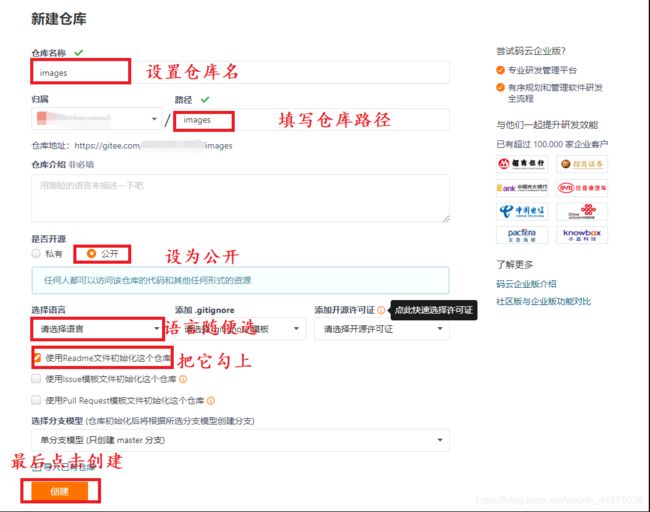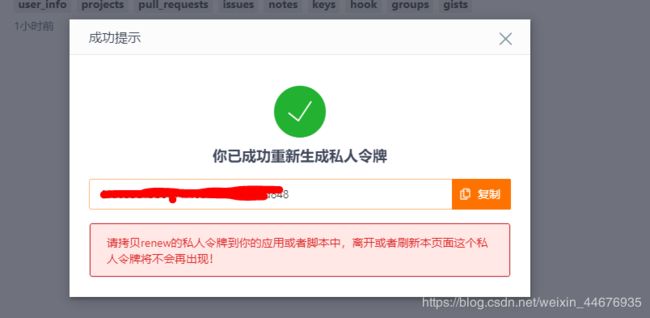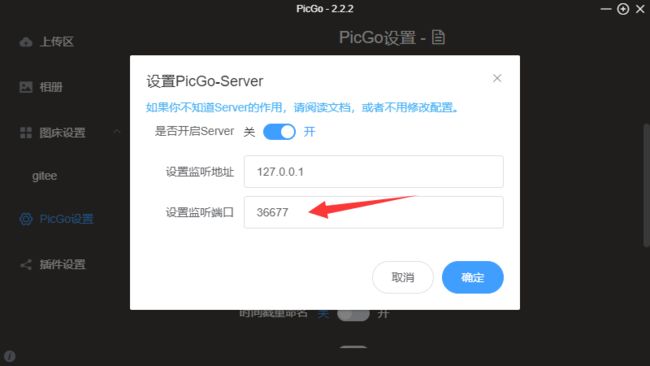Typora用PicGo搭建Gitee图床
1.typora
当你使用过了markdown写文章,就慢慢会感受到人间的美好
现在CSDN也支持markdown语法了
markdown编辑器有很多,多数是分栏的
typora是实时渲染的,是当下最好用的markdown编辑器了
typora*官网 - Typora — a markdown editor, markdown reader.
2.PicGo
使用markdown写东西插入图片时分几种情况:1.通过本地文件路径获取图片 2.将图片复制到.md同一文件下再通过文件路径获取 3.将图片上传到图床后,通过图片链接获取图片。
而使用Typora唯一槽点:无法直接上传到图床,当你想改变文件路径或者发送文件时候,只能带着图片文件夹,或者导出pdf。但是可以使用专门用于图片上传服务器,比如: PicGo
注意:PicGo不能安装在 Program Files文件夹中!!!
注意:PicGo不能安装在 Program Files文件夹中!!!
注意:PicGo不能安装在 Program Files文件夹中!!!
补:最新版本的PicGo支持插件了!用码云gitee仓库就挺好,亲测加载很快,据说七牛云也不错,各位可以自己试试。
再补:啊对了,PicGo的通知消息挺烦的,建议直接收纳起来,测试时候一声一声的响的我脑袋疼
再再补:使用PicGo需要电脑里有node.js环境,之前写博客时候因为本机有网络这件事(这么一说,PicGo的坑属实是不少……)
PicGo官网
官网下载极慢,这里准备了免积分下载的安装包
3.配置
typora使用PicGo配置坑比较多
3.1、图床选择
PicGo原生支持6个图床,国内使用的话七牛网和码云都可以
七牛网有免费的10G空间,比较安全
码云的话就是比较方便,不过别人可以访问到(不是隐私图片的话没事…),码云图床需要安装插件
在picgo插件里搜索安装即可
3.2、码云仓库
这时候在码云新建仓库
创建仓库后创建私人令牌
注意:私人令牌只出现一次,注意保管,我一般存在微信收藏中
这时候,码云的配置就Ok了!
3.3、PicGo配置
安装好gitee插件后,在图床设置中选gitee
这时候PicGo大功告成!
3.4、Typora配置
Typora配置图床有三个大坑
如上文所说,
注意:PicGo不能安装在 Program Files文件夹中!!!
我们在typora中选择 文件–>偏好设置–>图像
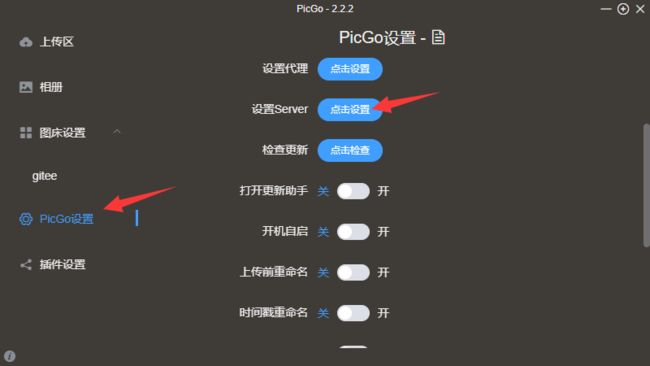
这时候typora就配置好了
但是
一定要把PicGo的监听端口改一下
PicGo的默认监听是36679,typora是36677,及其坑,眼神不好的我属实被晃了一手
点击typora图片验证上传,我这里已经上传过了所以失败,第一次会有成功提示
如果有成功提示了
重启Typora!!!
重启Typora!!!
重启Typora!!!
(一切都成功后还是上传失败时简直崩溃,突然想起没重启,蠢死了)
编辑完成后直接上传就好
另外,如果是之前的文件,或者是一个文件写完了,建议 菜单栏==》格式==》图像==》上传所有图像
重新上传一次,万无一失